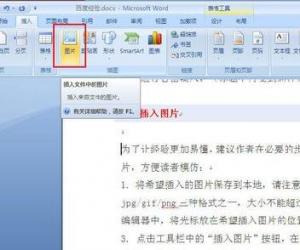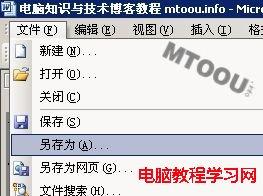怎么把Word转换成jpg,jpg图片转为Word文档
发布时间:2015-03-27 13:39:53作者:知识屋
在很多时候我们可能为了达到一些目的而将Word转换成各种格式,比如今天要给大家介绍的Word转JPG,这些转换的技巧属于Word的最基本的知识,大家必须要熟练掌握。下面电脑技术吧来给大家讲讲如何把Word转换成JPG格式,JPG又该怎么转为Word文档!
一、怎么把Word转换成JPG方法?
①首先,打开Word文档选中需要转换为JPG图片的部分,然后复制;
②打开系统“开始”-->所以程序-->附件-->画图;
③然后将刚才在Word中复制的内容粘贴进来,单击左上角的“画图”按钮,然后将内容保存为“jpg”格式。(如下图)
二、JPG转为Word技巧!
这个,我们可能需要利用一些软件来实现了。在Office2003软件里面就已经自带了Document Imaging工具,有了它我们可以将文字“抠”出来,将扫描文件转换成Word。在“开始”菜单的“Microsoft Office工具”中打开Microsoft Office Document Imaging,在左侧窗口中单击鼠标右键,选择“粘贴页面”,把复制的图片粘贴到Document Imaging中,在“工具”中选择“使用OCR识别文本”,Document Imaging的OCR识别程序就会对图片进行识别,完成后选择“工具”中的“将文本发送到Word”,程序会自动打开Word文档,展现在你面前的就是从图片中“抠”出来的文字。
提示:一般而言,识别的准确率可以达到95%以上,但对英文和数字的识别不是太好。
注意:许多朋友第一次使用,好像需要安装,安装的时候插入Office安装盘即可。
如果安装不行的话,大家可以在网上找找其他的“文字识别系统”,貌似这类软件网上非常的多!
知识阅读
软件推荐
更多 >-
1
 Word文档两端对齐、分散对齐设置方法
Word文档两端对齐、分散对齐设置方法2013-01-23
-
2
Word 2003如何设置纸张大小
-
3
Word中无法复制粘贴的原因分析及解决方法
-
4
Word中删除重复文字及段落
-
5
Office2007安装的时候出现错误1406怎么处理
-
6
Word2007教你怎么样轻松调整段落、段前、段后间距
-
7
在word中如何打大括号?
-
8
在word2007中如何将任意一页设置为第一页
-
9
怎样把扫描文件转换成WORD文档形式?
-
10
单书名号怎么打 单书名号打出来的技巧